PDF格式的文件具有较强的稳定性,所以我们一般都会将CAD图纸转换为PDF格式之后再进行传输,这样可以保证图纸的准确性,不过当我们的图纸很多的时候,一张一张转换就很麻烦了!你知道批量导出PDF图纸的办法吗?还不知道?那就来看看吧!一、批量导出 1、批处理功能小编在这里用的是【迅捷CAD编辑器】,在这个软件里点击【文件】——【批处理】功能,这个功能可以批量导出PDF~
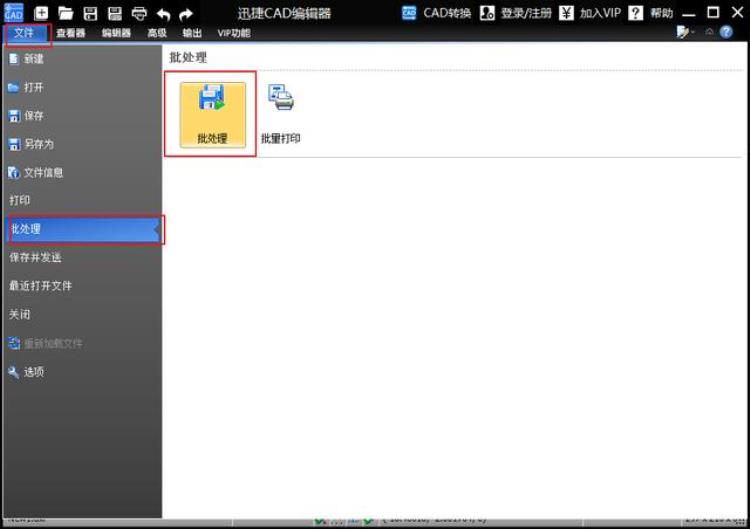
2、添加多个文件点击批处理之后,会出现下面这个窗口,我们在这个窗口中点击【添加文件】,把我们要转换的图纸全都添加进来~
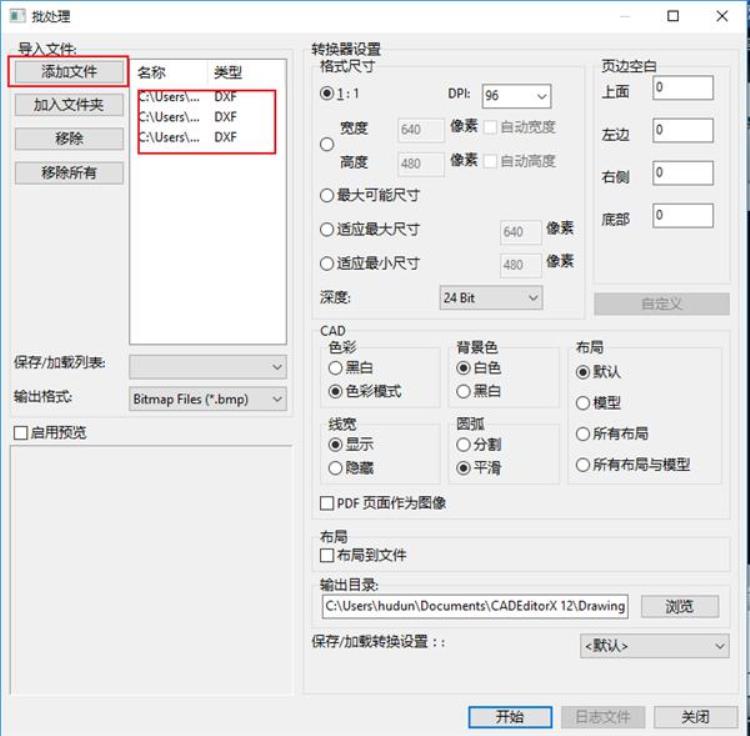
3、选择输出格式然后我们点击【输出格式】,这里有许多种格式可供选择,我们在下拉菜单中找到PDF格式即可~
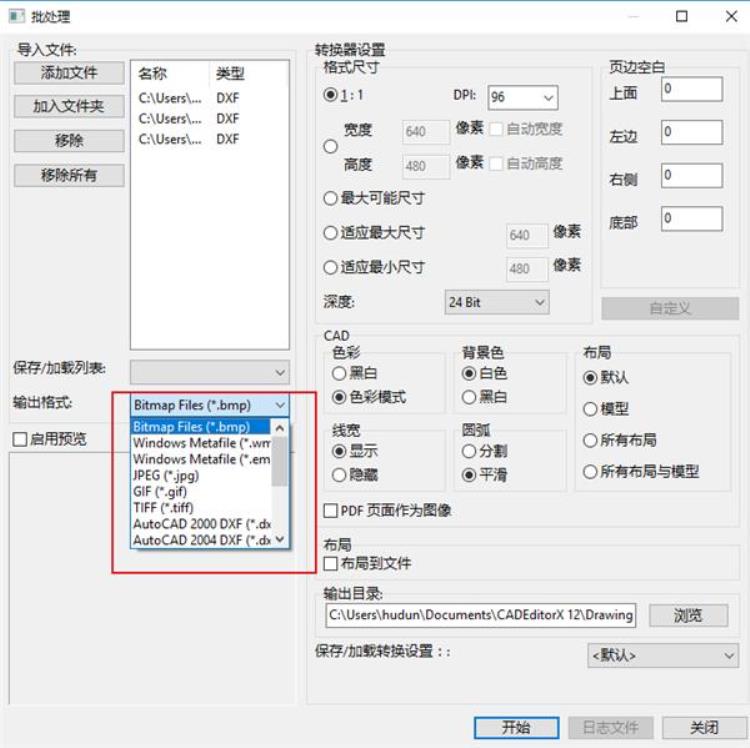
4、导出图片在【转换设置】中可以设置许多参数,例如图片的宽、高、颜色、布局等,根据自己的需要进行设置即可,在【输出目录】选择存储路径,点击下方的【开始】,就可以批量导出PDF文件啦!
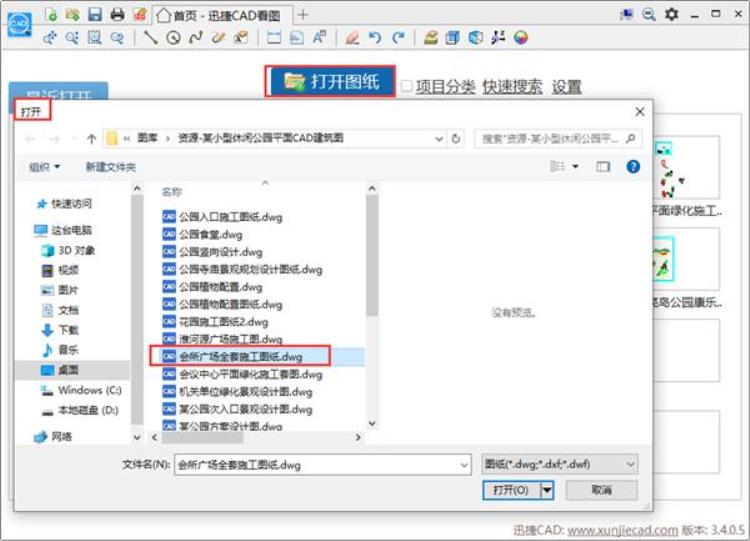
1、下载软件由于软件和电脑版本等问题,有时候我们会发现PDF图纸只有部分可见,那么我们可以下载一个【迅捷CAD看图】,在这个软件里找到【打开图纸】选项,用这个功能打开我们的CAD图纸。
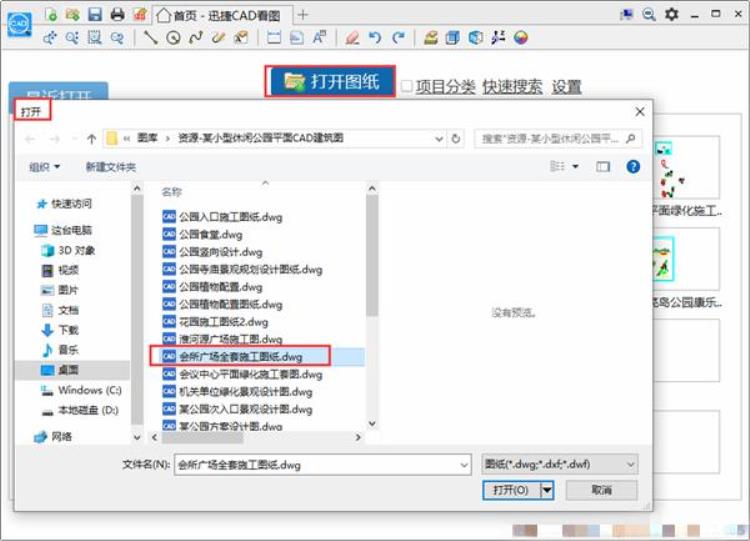
2、设置选项然后点击工具栏的【设置】按钮,在【转PDF的窗口】中可以看到两个选项:(1)自动全图后转换(2)直接转换可见部分我们选择第一个选项~
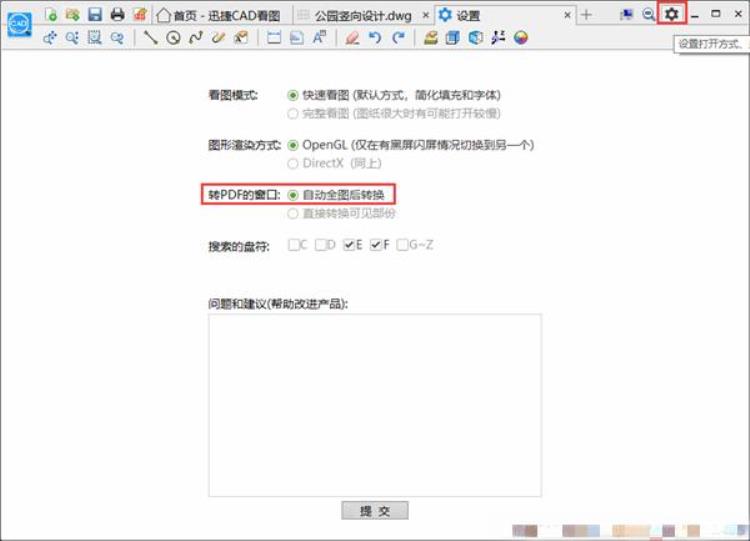
3、保存然后我们再把图纸另存为PDF文件即可~
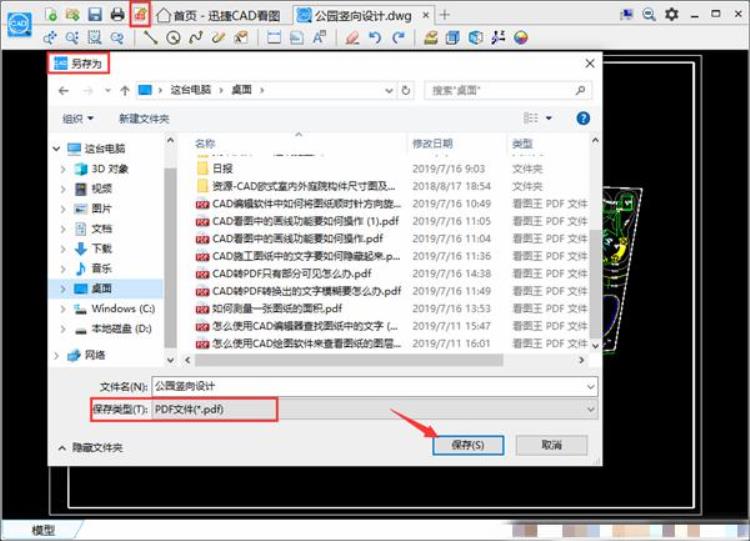
这些方法你都学会了吗?如果你在学习的过程中遇到了任何问题,都可以在评论区提问哦~

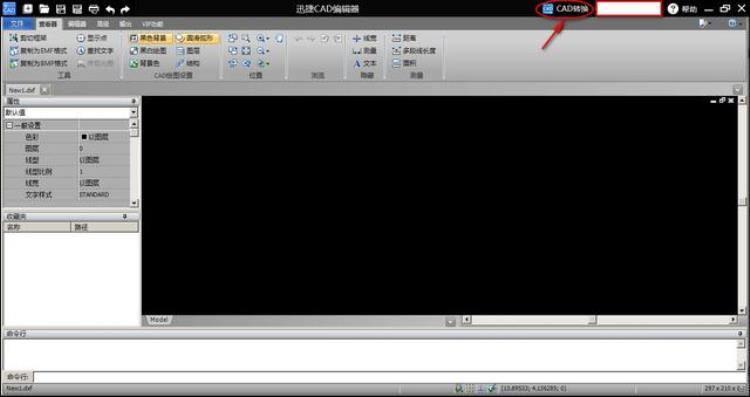
 登录
登录
